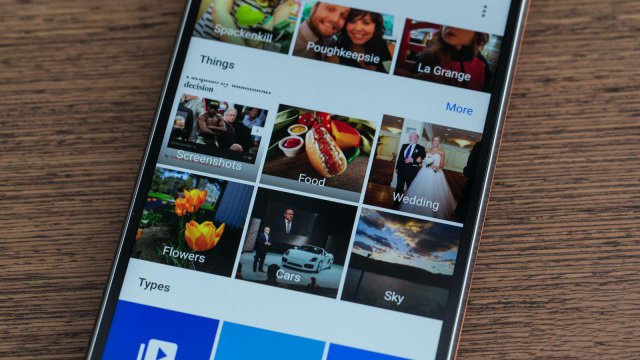La prima a intravederci delle possibilità e investirci con convinzione è stata Dropbox, che nel 2014 lancia il servizio Carousel. Da lì in avanti è stata una sorta di "assalto alla diligenza", con alcuni dei maggiori player del mercato hi-tech impegnati a sviluppare dei servizi analoghi da offrire ai propri utenti. Con il passare degli anni si affacciano i vari Microsoft (con OneDrive), Amazon (con CloudDrive), Apple (Libreria foto di iCloud), mentre Yahoo! rafforza la sua posizione investendo su Flickr. Il mercato dei servizi cloud per hosting immagini, insomma, è piuttosto affollato ed è complicato non riuscire a trovare un servizio che si adatti alle proprie necessità.
Tra gli ultimi a entrare nel settore troviamo Google con il suo Google Foto: un gestionale per immagini che fa affidamento agli algoritmi di machine learning di Big G per il tag automatico di volti e luoghi e allo spazio su Google Drive per l'archiviazione nel cloud delle immagini scattate con lo smartphone Android o caricate da computer.
Doppio salvataggio
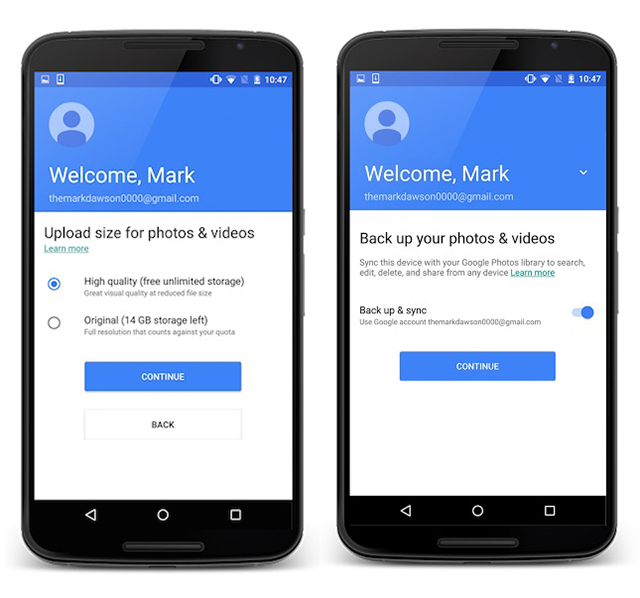
Per tentare di rosicchiare fette di mercato alla concorrenza e portare gran parte del miliardo di internauti in possesso di un account Google (dati diffusi dal CEO Sundar Pichai nel corso della presentazione dei dati finanziari del Q4 2015) a salvare e condividere foto con Google Foto, la società con sede a Mountain View ha escogitato un doppio metodo di archiviazione. Nel caso in cui si vogliano salvare le proprie immagini al massimo della risoluzione, allora si andrà a incidere sulla quota di spazio a disposizione su Google Drive. Se, invece, ci si "accontenta" di una risoluzione massima di 16 megapixel (oppure 1920x1080 pixel nel caso dei filmati), si potranno archiviare foto senza alcun limite di spazio.
Una soluzione capace di accontentare sia i professionisti del settore (Google Drive mette a disposizione di ogni utente 15 gigabyte gratuiti, spazio a sufficienza per salvare centinaia e centinaia di foto senza dover pagare), sia tutti quegli utenti che utilizzano lo smartphone o una fotocamera digitale per documentare le vacanze, gite, lauree e celebrazioni varie. A facilitare ulteriormente la vita degli utenti che decidono di passare al cloud fotografico di Big G, troviamo anche dei metodi di caricamento di immagini e foto semplici e veloci.
Caricare immagini su Google Foto da smartphone
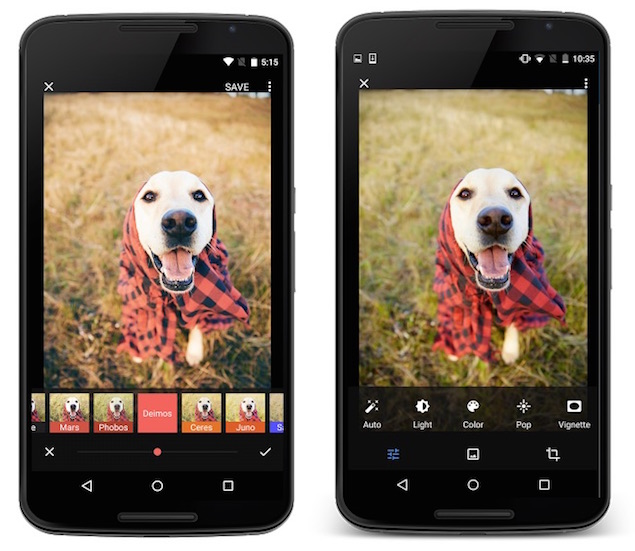
Google Foto è disponibile come app gratuita sia per iOS sia (ovviamente) per Android. Utilizzandola come app principale per la gestione della libreria fotografica mobile e sincronizzando il tutto con il proprio account Google è possibile salvare in maniera automatica gli scatti sul cloud di Big G.
Una volta installata l'app sul proprio dispositivo, sarà sufficiente accedere alle Impostazioni per decidere se effettuare l'upload gratuito con foto a risoluzione ridotta o se (nel caso la fotocamera abbia un sensore da più di 16 megapixel) caricare tutto in formato originale.
Caricare foto su Google Foto da computer
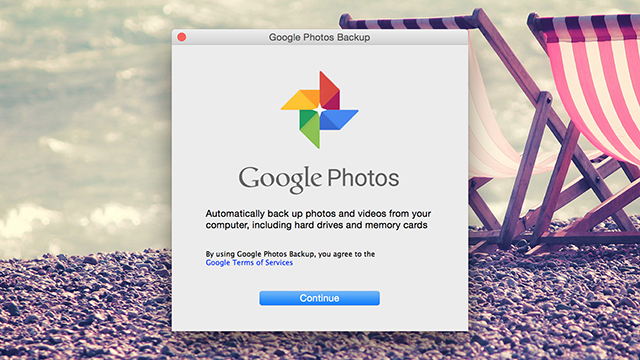
Nel caso si voglia "traslocare" la libreria fotografica dal disco rigido del computer a Google Foto ci si deve, invece, affidare al client sviluppato nei laboratori del GooglePlex. L'uploader per desktop, disponibile sia per sistemi Windows sia per sistemi OS X, permette di selezionare le cartelle da caricare automaticamente su Google Foto (di default carica le foto presente nella cartella Immagini e nel desktop, ma l'utente può aggiungerne altre cliccando sul pulsante Add folder) e di impostare la qualità delle immagini. Terminata la configurazione, non c'è che da aspettare che il processo di upload sia completo.
Upload manuale Google Foto
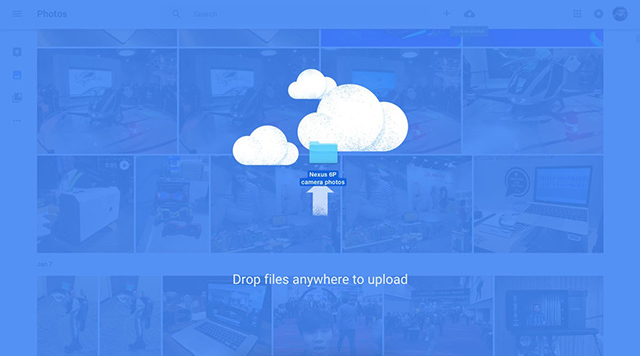
Nel caso non si vogliano installare programmi sul proprio computer, si può ricorrere all'upload manuale. Si tratta di un'operazione più lunga rispetto a quella appena descritta, dal momento che l'utente deve selezionare foto o cartelle da caricare, ma permette di effettuare una "scrematura" delle immagini e selezionare quelle da salvare nel cloud e quelle da tenere nell'hard disk.
Nonostante porti via più tempo, non è detto che questa procedura sia più complicata. Dopo essersi collegati a https://photos.google.com/ si può premere sul segno "+" nella parte alta della schermata, oppure selezionare la cartella e trascinarla all'interno della finestra di Google Foto aperta nel proprio browser.
Trasferire foto da Flickr a Google Foto
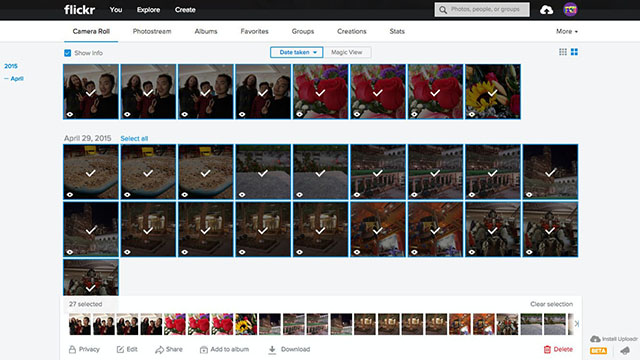
Anche se Flickr mette a disposizione dei propri utenti 1 terabyte di spazio gratuito per caricare foto e immagini di ogni tipo, sono sempre più quelli che passano dal servizio di Yahoo! a quello di Google. Purtroppo, però, non esiste alcun tool che permetta di effettuare il trasferimento diretto dagli album di Flickr alle cartelle di Google Foto: l'utente dovrà prima scaricare gli scatti sul disco rigido del computer e poi caricarle, utilizzando l'uploader per desktop o il caricamento manuale.
Per scaricare foto da Flickr è necessario selezionarle dal proprio profilo e, una volta completata la cernita, cliccare sul pulsante del download presente nella parte alta della schermata. Il portale di condivisione fotografica creerà un file zip contenente tutti i file selezionati: terminato il download, scompattare la cartella e caricare le foto su Google Foto.
Trasferire foto da Facebook a Google Foto
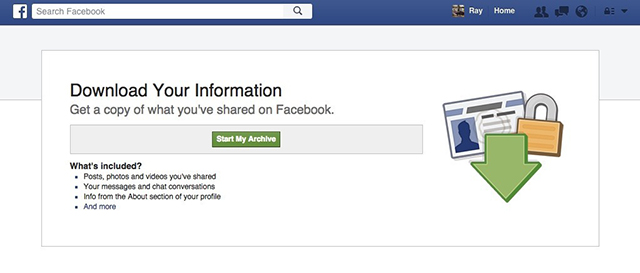
Il discorso appena fatto per Flickr vale anche per Facebook. Se si sta per cancellare il proprio profilo Facebook e si vogliono salvare le immagini sul cloud fotografico di Big G si dovranno prima scaricare le foto dal social network e poi caricarle su Google Foto, sia automaticamente sia manualmente.
Per scaricare foto Facebook si possono seguire due strade: entrare all'interno di uno dei propri album, cliccare sull'icona contrassegnata dal simbolo dell'ingranaggio (nell'angolo in alto a destra della schermata) e scegliere l'opzione "Scarica l'album". In alternativa, invece, si potrà decidere di scaricare tutti i dati presenti nel proprio account (foto, note, documenti, video, aggiornamenti di status e quant'altro) seguendo la procedura descritta in questo articolo e, una volta in possesso del proprio archivio social, cercare gli album da caricare su Google Foto.